Como reiniciar o iPhone, o iPad e o iPod touch
Por Thiago Furquim | Editado por Douglas Ciriaco | 19 de Maio de 2023 às 16h35
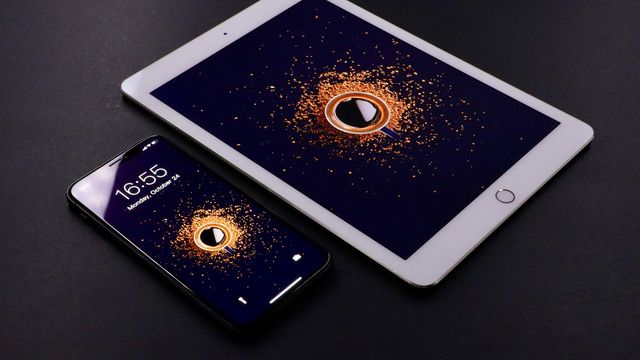

Apesar de ser uma situação incomum, pode ser necessário reiniciar um iPhone, iPad ou iPod touch em algumas situações, como quando o sistema para de responder ou quando o dispositivo apresenta lentidão significativa. Nessas circunstâncias, é necessário realizar uma reinicialização forçada do seu aparelho.
- Como desligar o iPhone | Com ou sem botão físico
- Como redefinir a configuração de tela do iPhone para o padrão de fábrica
Como reiniciar o iPhone
A partir do iOS 16, o método para reiniciar o iPhone foi unificado e serve para todos os modelos do dispositivo compatíveis com o sistema. Veja abaixo como realizar o procedimento:
- Pressione e solte rapidamente o botão de aumentar o volume;
- Pressione e solte rapidamente o botão de diminuir o volume;
- Pressione e segure o botão lateral;
- Após surgir o logo da Apple na tela, solte o botão lateral.
/i735714.png)
Para iOS 15 ou antecessor, confira os passos abaixo:
iPhone com Face ID, iPhone 8 ou iPhone SE (2ª geração e posterior)
- Pressione e solte rapidamente o botão aumentar volume;
- Pressione e solte rapidamente o botão diminuir volume;
- Mantenha o botão lateral pressionado;
- Solte o botão quando o logo da Apple aparecer.
/i740974.png)
iPhone 7
- Mantenha o botão diminuir volume e o botão de energia pressionados simultaneamente;
- Solte os dois botões quando o logo da Apple aparecer.
/i740976.png)
iPhone 6s (ou antecessores) ou iPhone SE (1ª geração)
- Mantenha o botão de Início e o botão de energia pressionados simultaneamente;
- Solte os dois botões quando o logo da Apple aparecer.
/i740982.png)
Como reiniciar o iPad
Assim como o iPhone, o tablet da Apple também possui modelos sem o botão de Início. Descubra abaixo como fazer para forçar a reinicialização do sistema do seu iPad em todas as gerações.
Modelos de iPad com o botão de Início
- Pressione o botão de Início e o botão de energia do seu iPad simultaneamente;
- Aguarde até que a tela se apague e o logo da Apple apareça.
- Solte os botões.
Modelos de iPad sem o botão de Início
- Pressione e solte o botão aumentar volume;
- Pressione e solte o botão de diminuir volume;
- Mantenha pressionado o botão energia do iPad;
- Aguarde que a tela se apague e o logo da Apple apareça;
- Solte o botão.
/i740996.png)
Como reiniciar o iPod touch
O iPod touch tem métodos diferentes para modelos da 7ª geração e para antecessores. Confira:
iPod touch de 7ª geração
- Pressione o botão de energia e o botão de diminuir volume ao mesmo tempo;
- Aguarde que a tela se apague e o logo da Apple apareça;
- Solte os botões.
/i741008.png)
iPod touch de 6ª geração e antecessores
- Pressione o botão de Início e o botão de diminuir volume ao mesmo tempo;
- Aguarde que a tela se apague e o logo da Apple apareça;
- Solte os botões.
Se você pressionou o botão de energia e o seu iPhone ou iPad não responderam, veja possíveis soluções para ligar o seu dispositivo Apple novamente.